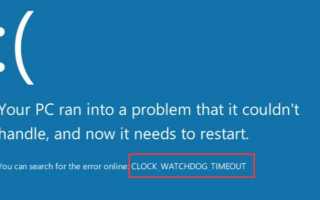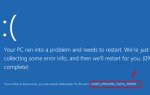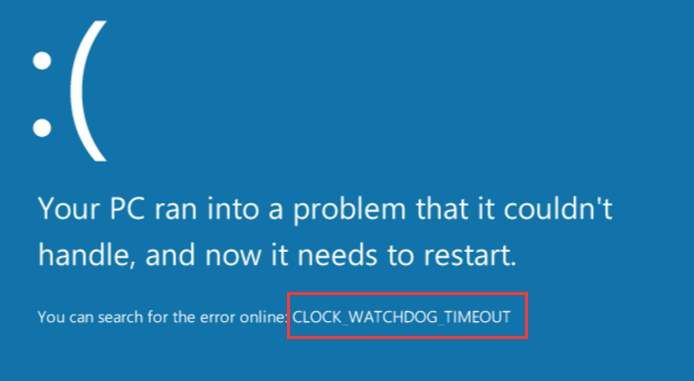
Ошибка BSOD «CLOCK_WATCHDOG_TIMEOUT» всегда возникает в многопроцессорных системах, что в основном вызвано неисправными межпроцессорными прерываниями процесса и неисправными драйверами устройств. Вы, вероятно, встретите эту ошибку, играя в игры. Чтобы устранить ошибку, просто следуйте инструкциям в этом посте.
Вы можете увидеть сообщение об ошибке, подобное этому. (Может отличаться в зависимости от используемой версии Windows.)
Установить настройки BIOS по умолчанию
Следующие шаги для вашей справки, как войти в BIOS и установить настройки по умолчанию. Запись Эти шаги относятся к большинству брендов ПК, но не ко всем маркам. Если они не для вашего ПК, перейдите на веб-сайт производителя вашего ПК, чтобы получить правильные инструкции.
1. Удерживайте кнопку питания до полного выключения системы.
2. Включите компьютер. Как только появится первый экран с логотипом, для ноутбуков продолжайте нажимать F2 ключ для входа в BIOS. Для настольных компьютеров продолжайте нажимать удалять ключ.
3. Нажмите F9 а потом Войти загрузить настройки по умолчанию.
4. Нажмите F10 а потом Войти сохранить выход.
В BIOS вы увидите, что у каждого ключа есть объяснение инструкции. Следуйте инструкциям на экране, чтобы установить и завершить настройку.
После настройки перезагрузите компьютер и посмотрите, сохраняется ли проблема. Если проблема не устранена, обновите BIOS. Если вы используете фирменный компьютер, зайдите на сайт производителя вашего ПК, чтобы проверить и загрузить последнюю версию BIOS в соответствии с моделью вашего ПК. Если вы используете встроенный компьютер, зайдите на сайт материнской платы. Обновления BIOS всегда можно загрузить из раздела «Поддержка» или «Загрузки» на веб-сайте.
Обновление драйверов устройств
Драйверы также могут быть причиной особенно неисправных драйверов сторонних производителей и драйверов чипсетов ЦП. Вы можете исправить проблемы с драйверами, обновив драйверы. Если вы не можете запустить Windows в обычном режиме, войдите в безопасный режим, а затем обновите драйверы в безопасном режиме.
Если у вас нет времени, терпения или навыков для обновления драйверов вручную, вы можете сделать это автоматически с Водитель Легко. Совет. Если вы не можете войти в обычный режим, чтобы использовать Driver Easy, войдите в безопасный режим с сетью.
Driver Easy автоматически распознает вашу систему и найдет для нее правильные драйверы. Вам не нужно точно знать, на какой системе работает ваш компьютер, вам не нужно рисковать загрузкой и установкой неправильного драйвера, и вам не нужно беспокоиться об ошибках при установке.
Вы можете автоматически обновить драйверы с помощью БЕСПЛАТНОЙ или Профессиональной версии Driver Easy. Но в версии Pro это займет всего 2 клика (и вы получите полную поддержку и 30-дневную гарантию возврата денег):
1) Скачать и установите Driver Easy.
2) Запустите Driver Easy и нажмите Сканировать сейчас кнопка. Driver Easy проверит ваш компьютер и обнаружит проблемы с драйверами.
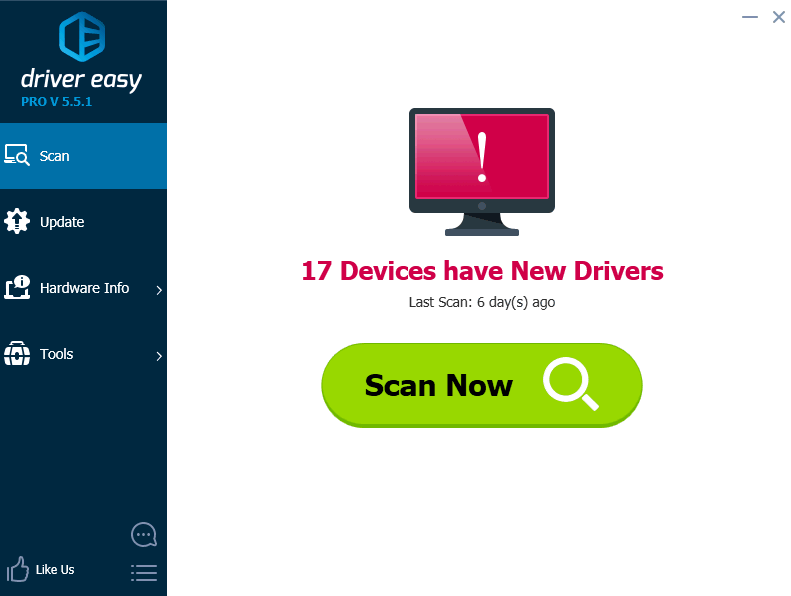
3) Нажмите Обновить Кнопка рядом с одним драйвером для автоматической загрузки и установки правильной версии этого драйвера (вы можете сделать это с помощью БЕСПЛАТНОЙ версии). Или нажмите Обновить все для автоматической загрузки и установки правильной версии всех драйверов, которые отсутствуют или устарели в вашей системе (для этого требуется версия Pro — вам будет предложено выполнить обновление при нажатии кнопки «Обновить все»).
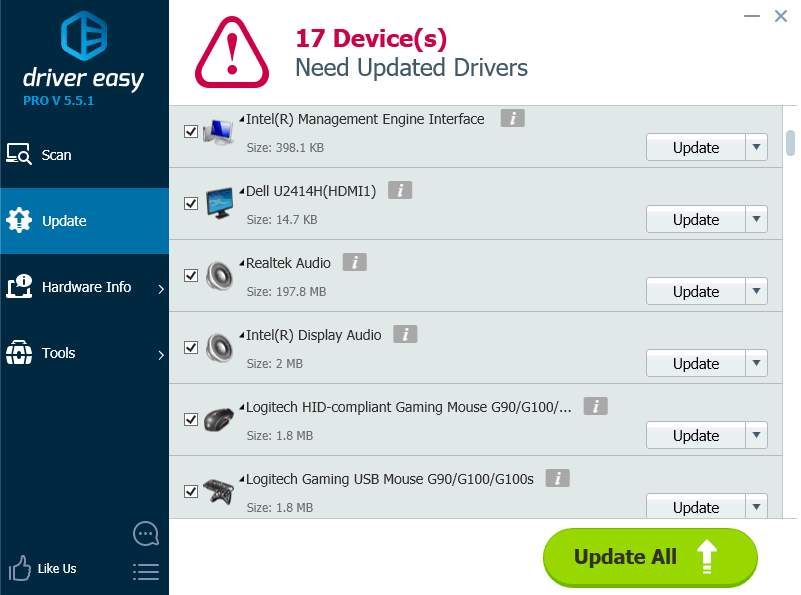
Если у вас есть какие-либо вопросы, пожалуйста, оставьте свой комментарий ниже. Я хотел бы ответить на ваши вопросы.